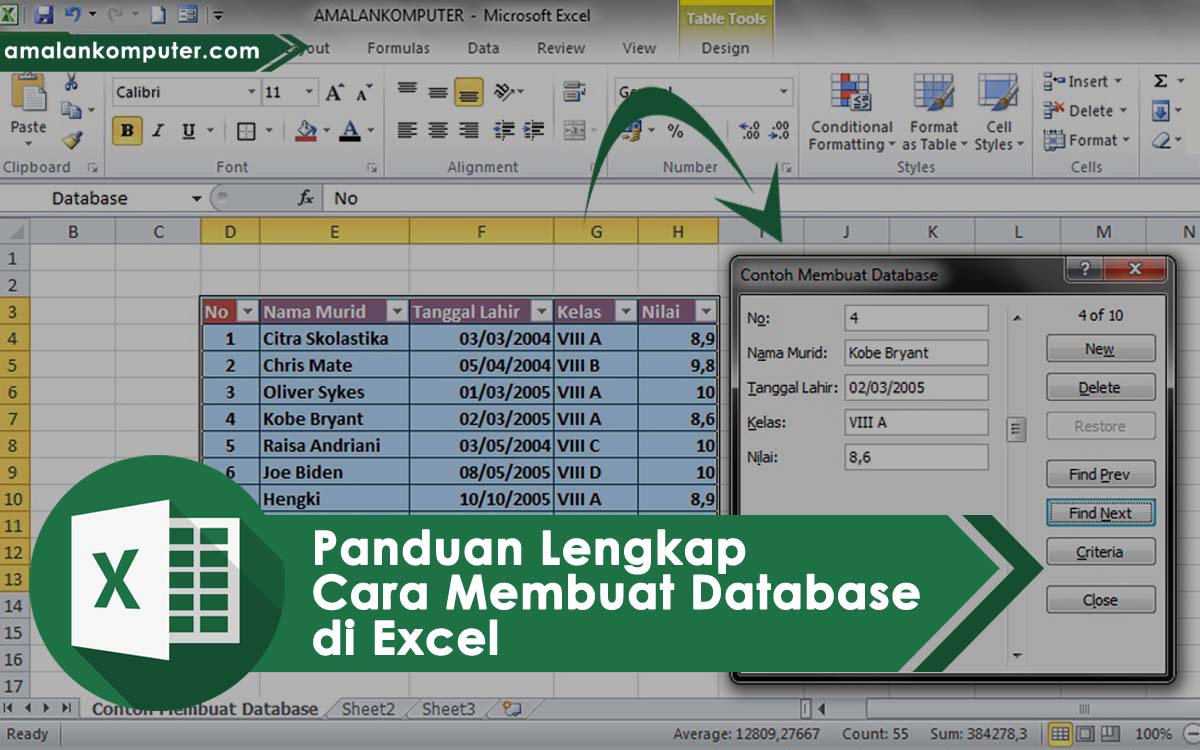Excel merupakan aplikasi pengolah data yang sangat populer digunakan di seluruh dunia. Banyak orang menggunakan Excel untuk keperluan bisnis, akademik, dan keperluan pribadi. Excel memudahkan para penggunanya untuk mengatur dan menganalisis data dalam jumlah besar. Salah satu fitur utama Excel adalah membentuk database dengan mudah. Di dalam artikel pilar ini, kami akan membahas cara membuat database di Excel dengan cepat dan mudah. Mulai dari membuat data, mengelola data, dan mengolah data menjadi informasi yang bermanfaat. Berikut adalah langkah-langkahnya:
Membuat Database
Pertama-tama, untuk membuat database di Excel, kita harus membuat lembar kerja baru. Caranya adalah dengan membuka Excel dan memilih New Workbook atau lembar kerja baru. Kemudian, klik pada lembar kerja baru dan beri nama pada lembar kerja baru tersebut. Nama lembar kerja dapat memudahkan kita untuk mengelola data pada database yang kita buat.
Setelah itu, kita harus membuat judul/judul kolom. Judul kolom merupakan judul untuk setiap kolom pada database yang kita buat. Sebaiknya judul kolom dipertimbangkan terlebih dahulu sebelum kita menambahkan data ke dalam database. Judul kolom umumnya lebih penting daripada isi dari kolom itu sendiri. Buatlah kolom jika kita ingin membuat database baru, kita hanya perlu menambahkan satu baris untuk judul kolom kita terlebih dahulu. Dalam mengisi data, kita bisa mulai dari baris berikutnya.
Selanjutnya, kita harus menambahkan data ke dalam database yang kita buat. Kita bisa mengisi data manual dengan memasukkan setiap baris ke dalam database secara manual. Tetapi, jika kita memiliki banyak data, maka cara yang lebih efektif adalah dengan menambahkan data dengan cara mengimpor atau menyalin data dari sumber lain. Saat kita menyalin data dari sumber lain, kita harus memastikan bahwa data tersebut bisa di-copy-paste ke dalam program Excel.
Mengelola Data
Jika kita sudah menambahkan data ke dalam database, maka kita perlu mengelolanya dengan baik. Ada beberapa cara untuk mengelola data di Excel:
- Filtering: Kita dapat menggunakan filter untuk menampilkan data sesuai kriteria yang kita tentukan. Filter dapat menyaring data berdasarkan nilai tertentu atau berdasarkan garis besar.
- Pivot Table: Pivot table adalah cara yang sangat efektif untuk mengelola data dalam jumlah besar. Pivot table memungkinkan kita untuk merangkum data dan menunjukkan tren data dalam bentuk tabel. Pivot table sangat berguna dalam analisis data.
- Data Validation: Data Validation adalah kontrol untuk memastikan bahwa data yang dimasukkan ke dalam database benar dan valid. Data Validation dapat menghindari kesalahan saat pengisian data.
- Conditional Formatting: Conditional Formatting adalah fitur yang memungkinkan kita untuk menampilkan data dengan cara yang lebih menarik. Conditional Formatting memungkinkan kita untuk memberikan warna pada data berdasarkan nilai yang di tentukan.
Mengolah Data
Setelah kita membuat database dan mengelolanya, maka kita perlu mengolah data tersebut menjadi informasi yang bermanfaat. Ada beberapa cara untuk mengolah data di Excel:
- Charting: Charting atau pembuatan grafik adalah salah satu cara paling populer untuk mengolah data di Excel. Sebuah grafik membantu kita untuk memvisualisasikan data dan menunjukkan tren.
- Analysis: Untuk melakukan analisis data di Excel, kita bisa mencoba tools seperti Goal Seek, Solver dan lain-lain. Alat ini memungkinkan kita untuk menganalisis data dan mencari solusi yang tepat.
- Data Mining: Data Mining adalah konsep pengumpulan data dan menemukan pola dan tren dalam data. Excel memiliki alat bantu yang cukup bagus untuk melakukan data mining.
- Reporting: Reporting merupakan bagian penting dari pengolahan data. Laporan memungkinkan kita untuk berbagi data dan temuan dengan orang lain. Untuk membuat laporan yang baik, kita harus memperhatikan hal-hal seperti struktur, format, dan visualisasi data.
FAQ – Frequently Asked Questions
Q: Apa itu Excel?
A: Excel adalah aplikasi pengolah data yang sangat populer dan digunakan di seluruh dunia. Excel memungkinkan kita untuk mengatur, mengelola, dan mengolah data dalam jumlah besar.
Q: Apa keuntungan dari membuat database di Excel?
A: Ada beberapa keuntungan dari membuat database di Excel, seperti:
- Memudahkan kita untuk mengelola data dalam jumlah besar
- Memudahkan untuk melakukan analisis data
- Membantu membuat laporan dan presentasi data yang menarik
- Membantu mempercepat pemrosesan data
Video Tutorial
Berikut adalah video tutorial tentang cara membuat database di Excel: